Записанные с экрана компьютера скринкасты, загруженные из интернета фильмы, видео, созданные в пробных версиях программ для монтажа. Всех их объединяет одно: логотипы и водяные знаки. В нашей статье вы узнаете о том, как убрать из видео логотип или надпись. Мы расскажем о самых простых и удобных способах удаления логотипа с видео как с помощью установочного софта, так и разнообразных онлайн-сервисов, имеющих нужный функционал.
Способ №1: ВидеоМОНТАЖ
ВидеоМОНТАЖ — легкая в освоении и многофункциональная программа для редактирования видео. Для начала работы нужно добавить файл, который вы хотите изменить. Достаточно просто перетащить его из проводника на монтажный стол приложения. Выберите инструмент «Кадрировать», чтобы убрать нежелательную надпись или знак из видеоряда.
Выделенный красным инструмент на скриншоте открывает настройки для обрезки кадра
Перед вами откроется окно обрезки кадра. Тут вы можете задать любые параметры для изменения размера итогового изображения в вашем ролике или вручную настроить рамку для обрезки видеозаписи. После нажмите на кнопку «Сохранить».
Как убрать логотип с авторского видео
С помощью кадрирования вы отсечете ненужные фрагменты из видео
Иногда после кадрирования в видеоклипе могут появиться полосы. Происходит это из-за измененного соотношения сторон. Например, при воспроизведении видео снятого 4:3 на экране 16:9 — появляются черные полосы по бокам. Чтобы избавиться от них, вновь нажмите на значок обрезки и выберите пункт «Убрать черные полосы». Программа автоматически изменит пропорции для устранения данного дефекта и вернет изображению нужный формат.
Вы можете удалять и черные полосы, расположенные по бокам
Если вы вдруг не захотите обрезать кадр, то на такой случай также есть решение. Мы расскажем вам как закрыть логотип на видео. Для этого перейдите во вкладку «Картинки» и выберите пункт «Добавить свой файл». Так вы можете вставить свою собственную иконку поверх видеоряда и перекрыть старый знак. Не забудьте настроить продолжительность показа вашего лого на монтажном столе.
Для этого просто растяните фрагмент на всю длину ролика.
Собственная библиотека стикеров для вашего видео
Просмотрите итоговый результат и, если вас все устраивает, нажмите на зеленую кнопку «Сохранить видео». После чего выберите нужное расширение для начала конвертации файла. ВидеоМОНТАЖ поддерживает множество форматов для экспортирования готового видеоролика для публикации в Интернет и локального просмотра.
Сохраните свое видео в формате AVI или MP4, также доступно HD-качество
Обратите внимание : многие компании и блогеры используют логотипы в качестве товарных знаков или для защиты своих авторских прав. Не рекомендуется злоупотреблять удалением таких символов.
Способ №2: BeeCut
BeeCut — простое программное обеспечение для редактирования фото и видеофайлов, доступное как в десктопной версии для компьютера, так и для онлайн работы. На примере данного сервиса предлагаем рассмотреть как убрать логотип ютуб с видео:
Через какую программу я записываю? | Кряк и настройка Mirillis Action!
- Загрузите файл на сервер BeeCut.
- Выделите зону нежелательной надписи с помощью специальной рамки.
- Нажмите «Erase» (стереть) для удаления водяного знака.
Интерфейс онлайн-сервиса BeeCut
Преимущества :
- Поддерживает все основные форматы: MP4, MKV, FLV, MOV, WMV, WEBM, 3GP, AVI, ASF, M4V, MPEG, MPG, TS.
- Обеспечивает файловую безопасность — ваши файлы удаляются с сервера раз и навсегда.
- Убирает водяные знаки эффектом боке. Из-за чего немного портится качество и в некоторых кадрах видно размытое окно.
- Нельзя редактировать файлы размером превышающим 50 МБ.
- Сайт недоступен на русском языке.
Способ №3: Apowersoft Video Watermark Remover
Apowersoft Video Watermark Remover — англоязычный онлайн-сервис для устранения надписей из видеоряда. По своему интерфейсу и принципу работы похож на BeeCut. В данном редакторе мы рассмотрим как убрать логотип ТикТока на видео.
Загрузите файл для удаления надписи
Для начала необходимо загрузить исходник на сайт сервиса — для этого нажмите на «Add Files». После нужно подождать пару минут, пока он будет обрабатываться. По окончании загрузки выделите область, которую хотите скрыть и нажмите на кнопку «Erase». Как только ролик будет готов — появляется возможность скачать его на компьютер.
Логотип TikTok «скачет» по всему кадру, поэтому сервис не смог его корректно удалить
Преимущества :
- Поддерживает все популярные расширения видеофайлов.
- Пакетная обработка: сервис убирает символы и текст из нескольких клипов за раз.
- Сервис не поддерживает русский язык.
- Не допускает к обработке файлы весом больше 50 МБ.
- Для снятия ограничений требуется приобрести PRO-версию.
- Плохо размывает логотипы на видео.
- Окно для удаления привязано только к одному месту в кадре, из-за чего невозможно удалить «прыгающий» знак ТикТока.
Заключение
Теперь вы знаете как удалить логотип из видео. Если вам не важно качество итогового ролика и вы хотите сэкономить время, то можно обратиться за помощью к онлайн-сервисам. В иных случаях с задачей поможет справиться универсальный редактор ВидеоМОНТАЖ. В нем вы можете не только убрать водяные знаки, но и смонтировать собственный видеоролик для YouTube.
Софт полностью на русском языке, что значительно облегчит вашу работу, а интуитивно понятный функционал не заставит вас искать различные уроки, ведь вы разберетесь в нем за пару минут. Скачайте ВидеоМОНТАЖ с нашего сайта прямо сейчас!
Источник: dzen.ru
Как убрать водяной знак с видео:
7 проверенных способов




 4.7 Оценок: 15 (Ваша: )
4.7 Оценок: 15 (Ваша: )
Прежде чем задаваться вопросом, как убрать водяной знак с видео, убедитесь, что не нарушаете авторские права. Чтобы стереть логотип законным способом, спросите разрешение у создателя ролика или возьмите видео со свободной лицензией. Если такой возможности нет, используйте специальные программы для удаления вотермарок. Какие из них подойдут для ПК и телефона, узнайте в этой статье.
Удаляем знак в программах для компьютера
Стирание вотермарок является лишь одним из многочисленных инструментов видеоредакторов. Удобно, что в одной программе вы можете удалить надпись, поработать с видео и даже выложить его в VK или YouTube. Тем более на компьютере файл импортируется моментально, а при отключении интернета результат не теряется.
Экранная Студия
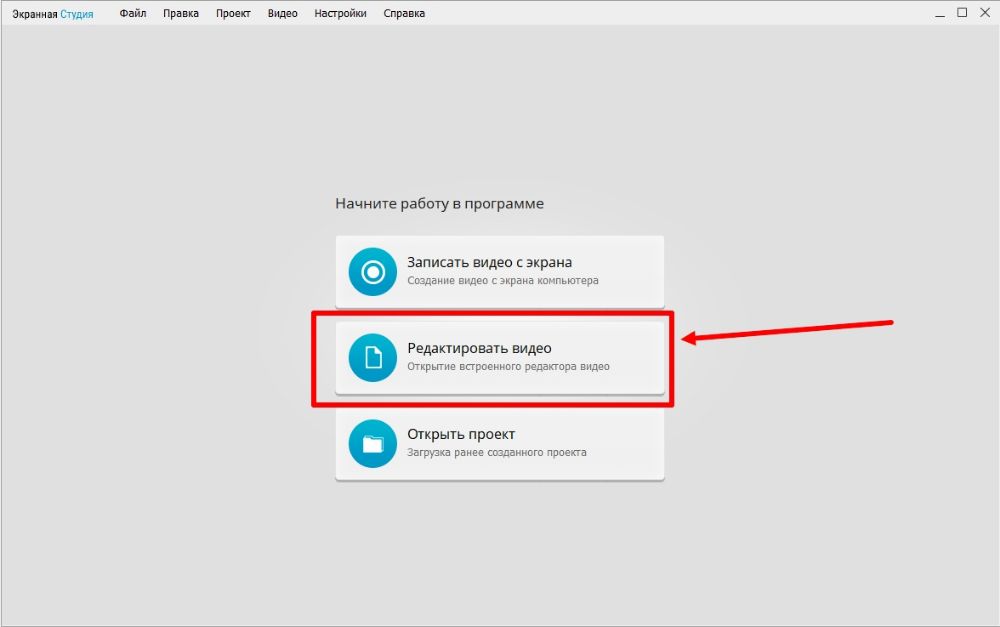
Приложение не только для записи с экрана: встроенные инструменты помогают сделать видео без водяного знака, а вдобавок отредактировать его — обрезать, наложить
эффекты/музыку/фотографии, добавить текст.

Убрать водяной знак качественно
и быстро — легко!
Скачайте приложение для редактирования видео
Скачать бесплатно Для Windows 11, 10, 8, 8.1, 7, XP
Вариант 1 — кадрирование:
- Выберите опцию «Кадрировать» в пункте «Видео» или нажмите на иконку «Рамка».
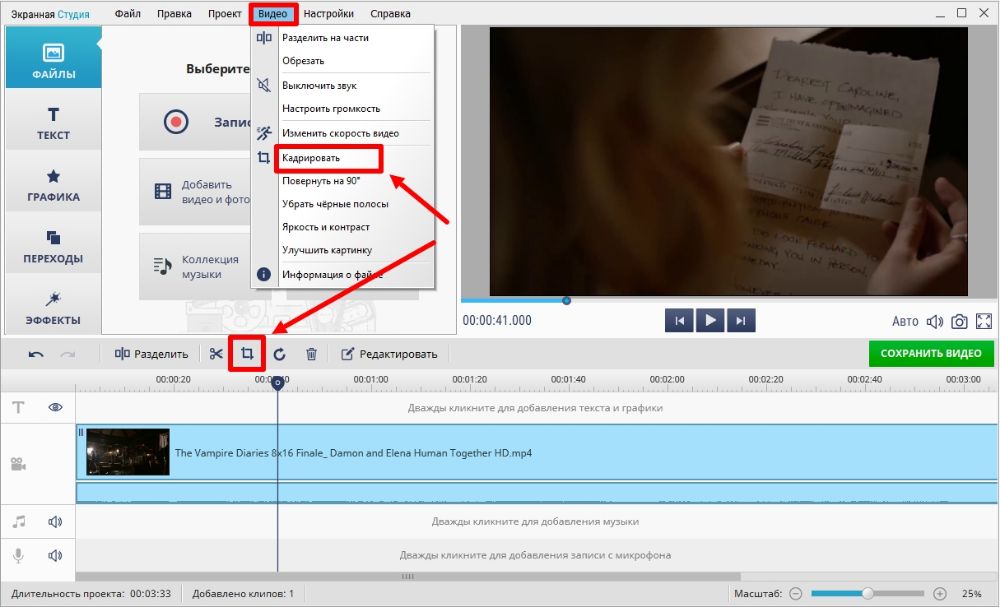
- Переместите появившуюся рамку таким образом, чтобы логотип не попадал в выделенную область.
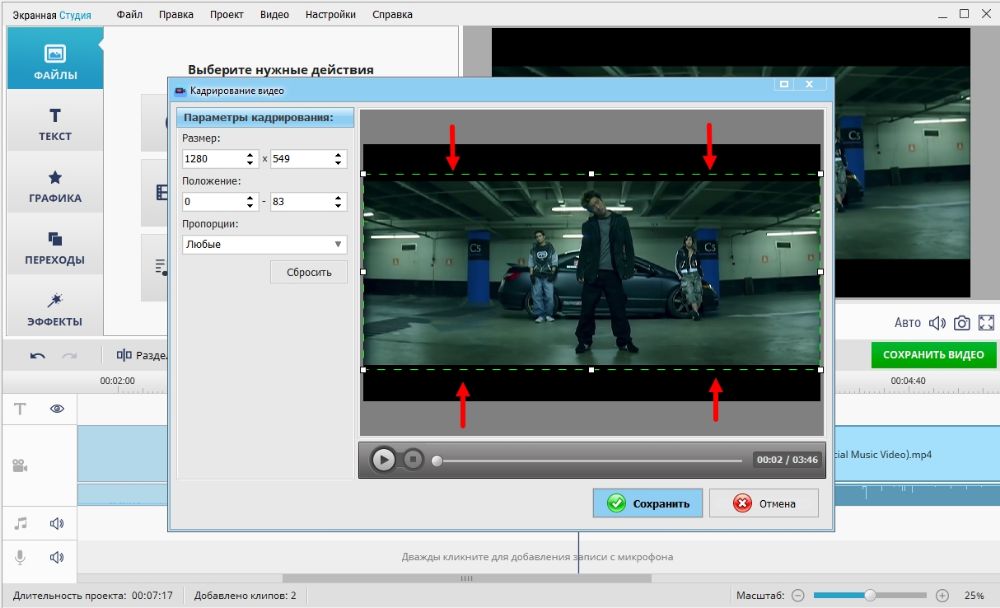
- Сохраните результат.
Способ подходит в случаях, когда вотермарка не закрывает нужную информацию.
Вариант 2 — наложение картинки:
- Нажмите на пункт «Графика» слева, далее — «Добавить свой файл» или подберите подходящий вариант из каталога.
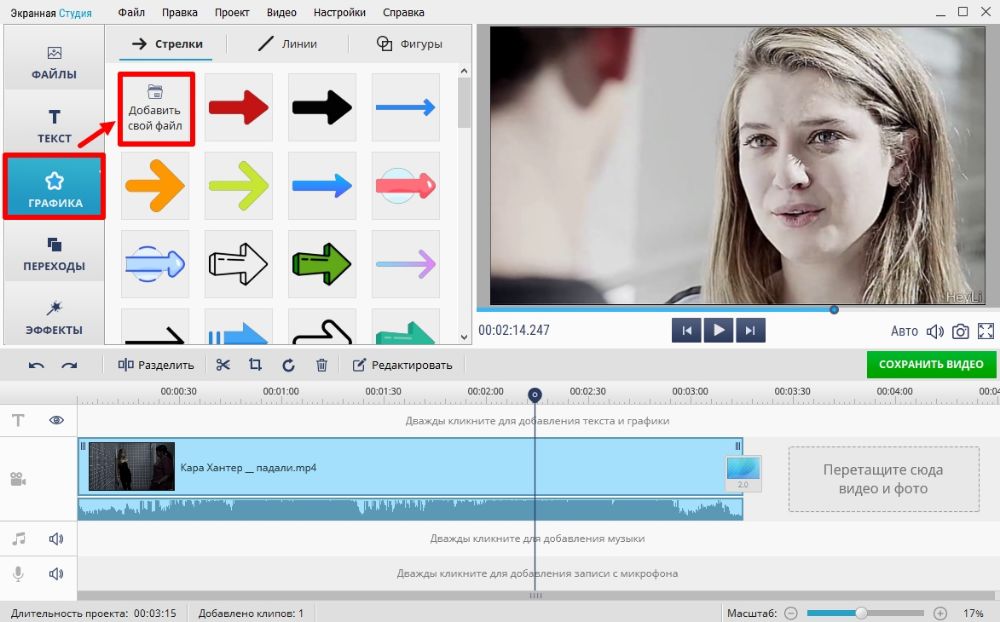
- Добавленную картинку переместите в нужную область и при необходимости отредактируйте: можно изменить прозрачность, добавить фон, тень или анимацию.
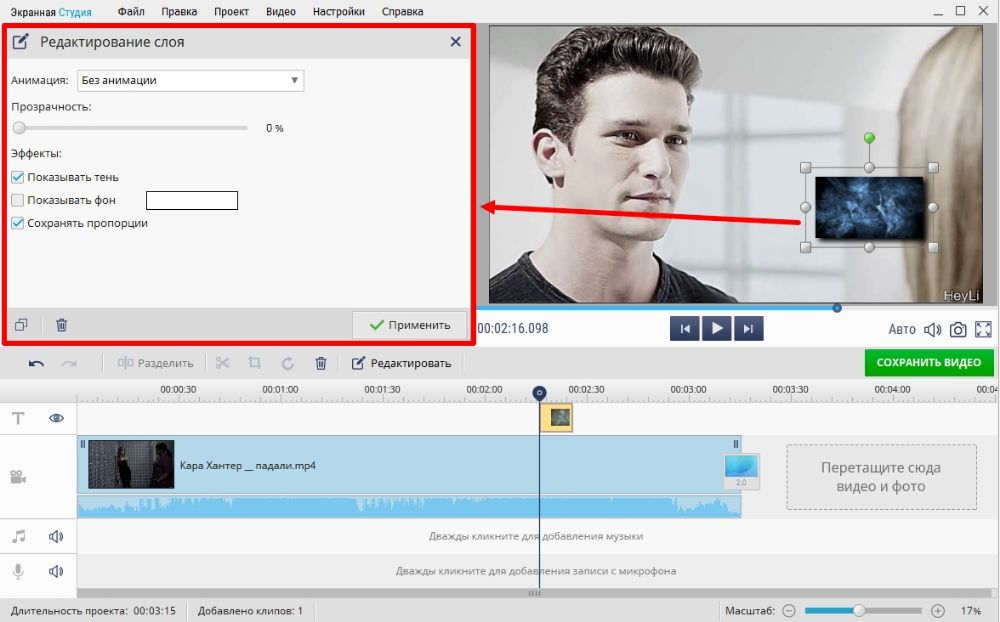
- На шкале редактирования наведите курсор на дорожку с добавленной картинкой и, зажимая кнопку, растяните, чтобы логотип присутствовал на протяжении всего ролика.
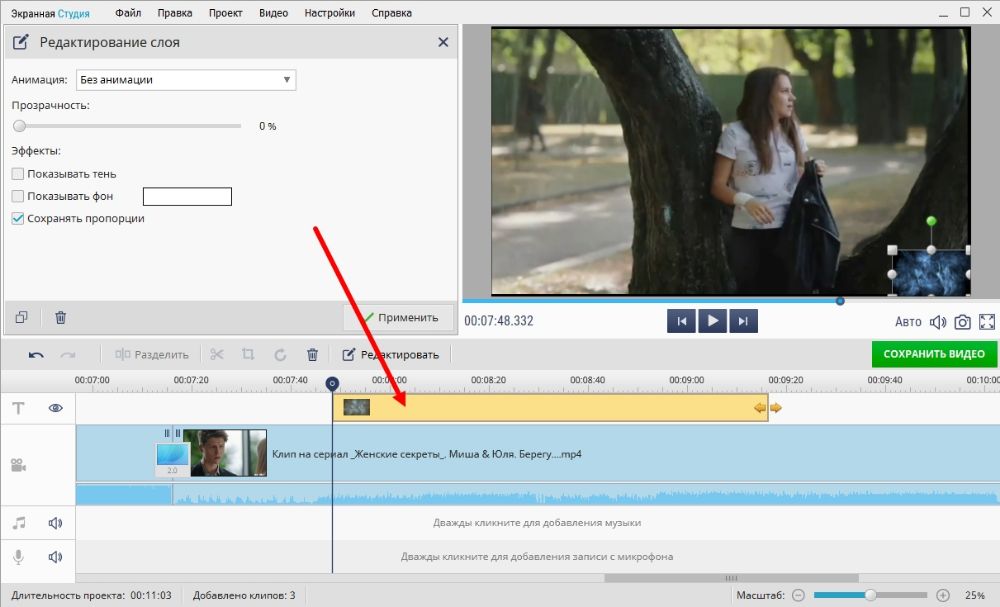
- Плюсы:
- два способа, чтобы убрать иконку;
- понятный интерфейс даже для новичка;
- невысокие системные требования;
- обучающие уроки, инструкции и советы, как пользоваться программой.
- Минусы:
- логотип нельзя размыть или незаметно скрыть;
- пробная версия действует ограниченное время.
DeLogo от VSDC
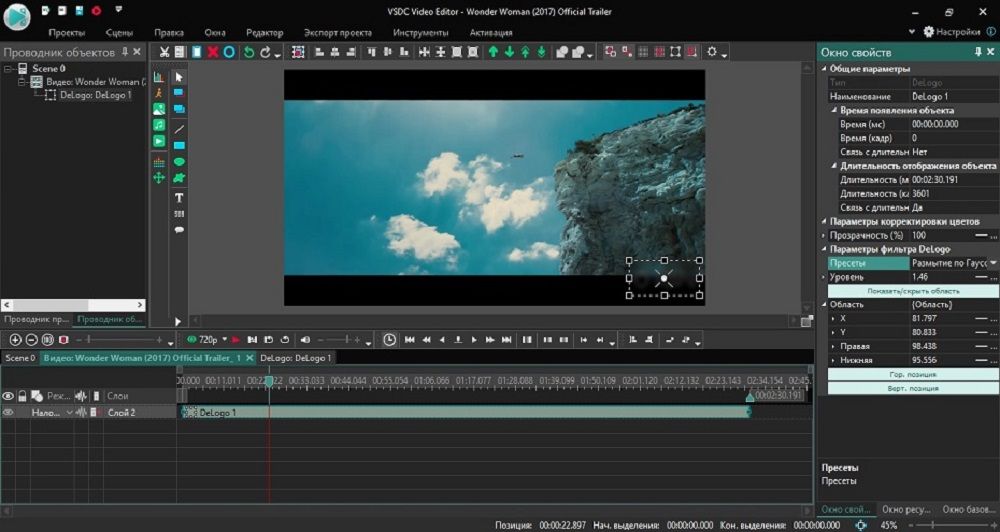
Разработчики встроили в профессиональный редактор специальный фильтр DeLogo, который размывает эмблемы и надписи.
Как убрать надписи с видео:
- Зайдите в пункт с названием «Видеоэффекты», далее — «Фильтры» и «DeLogo».
- Появится квадрат из пикселей, а на шкале времени отобразится новая вкладка под названием «DeLogo1».
- Квадрат переместите на логотип.
- Кликните правой кнопкой мыши и в свойствах отрегулируйте необходимые параметры — границы, плотность и размер скрытия. Вместо «пикселей» можно выбрать «мозаику» или «размытие».
- Сохраните проект.
- Плюсы:
- бесплатной версии хватает, чтобы удалять ненужные надписи;
- DeLogo помогает также скрывать лица героев, даты, номера машин и другие объекты;
- при экспорте готового файла нет вотермарок.
- Минусы:
- настройки могут быть сложными для начинающего пользователя;
- некоторые функции есть только в Pro версии — например, режимы наложения маски или стабилизация видео с дрожащей картинкой;
- руководство пользователя доступно после оплаты подписки.
EasePaint Watermark Remover
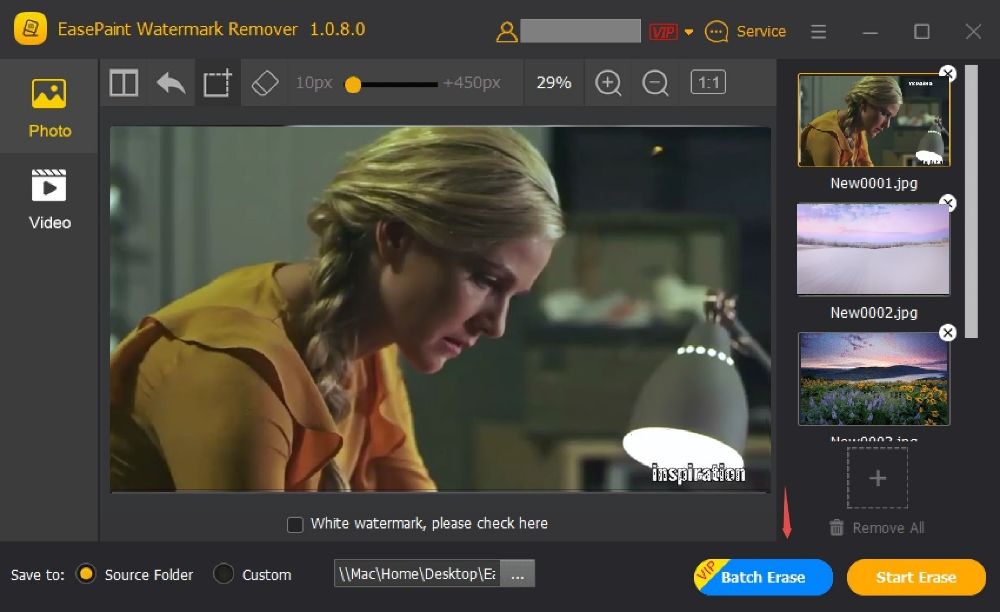
В основе программы лежит алгоритм нейронных сетей, поэтому скрыть надписи, иконки, предметы можно одним щелчком.
Как удалить водяной знак с видео:
- При запуске выберите «Video Watermark Remover».
- Добавьте файл и кликните в верхней части «Segment Trim».
- Выделите область с логотипом, укажите продолжительность его отображения и нажмите «Add».
- Кликните на «Apply», далее «Evaluate» и ждите сохранения.
- Плюсы:
- продуманный дизайн и интерфейс;
- приложение анализирует фон и цвета вокруг выделенной области и заполняет ее похожей текстурой, т.е сохраняет исходное качество;
- можно удалять не только вотермарки, но и здания, объекты и т.п.
- Минусы:
- бесплатно можно отредактировать лишь 5 файлов;
- сложности с поиском русифицированной версии;
- техническая поддержка работает в премиум-версии.
Убираем логотип в онлайн-сервисах
Скачивать приложение не нужно: в сервис заходите через браузер, загружаете ролик и редактируете. Но требуется хорошее интернет-соединение.
Иконки удаляются в автоматизированном режиме, а вот глубокие настройки отсутствуют, поэтому может страдать качество. Тем не менее, за пару кликов вы получаете готовую работу без лишних эмблем.
Apowersoft Watermark Remover
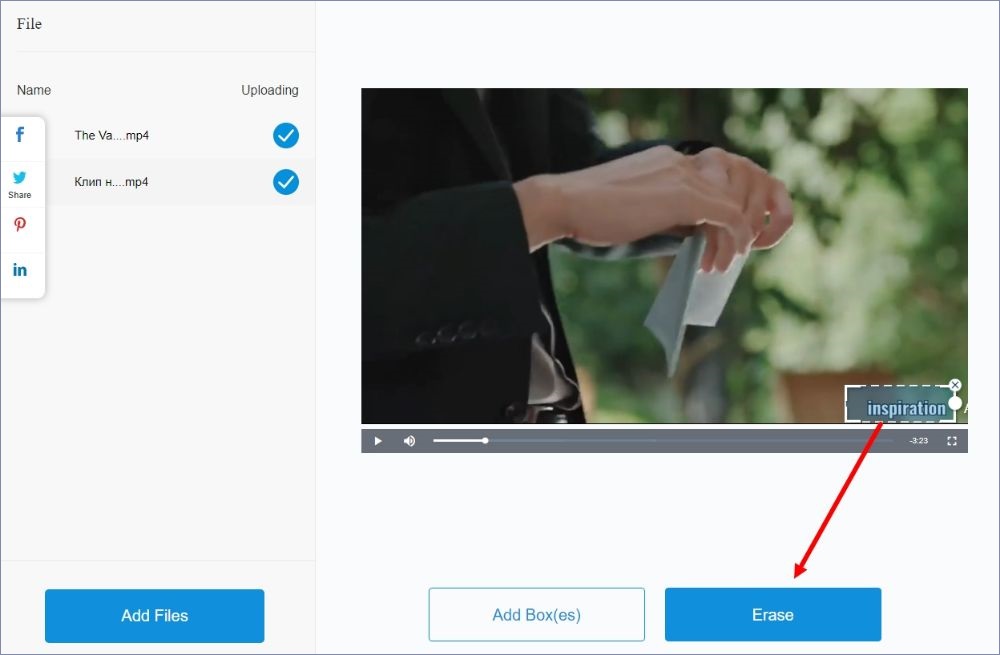
Несмотря на англоязычную версию, пользователь без навыков сможет быстро убрать метки, надписи и ненужные элементы со скачанных роликов. Готовый файл выгружается в исходном разрешении и формате.
Как убрать логотип с видео:
- Зайдите на официальный сайт сервиса и кликните на пункт «Remove Watermark from Video».
- Загрузите свой ролик.
- На экране отобразится пикселизированный квадрат — переместите его на нужную область.
- Отрегулируйте размеры квадрата или добавьте еще один.
- Нажмите «Erase».
- Дождитесь сохранения.
- Плюсы:
- полностью бесплатный;
- есть версия для компьютера;
- можно работать с двумя файлами одновременно.
- Минусы:
- могут остаться следы логотипа;
- вотермарка может «проскальзывать» при смене кадров — приложение не подходит для обработки участков с разной текстурой;
- нельзя загрузить ролик весом более 50 Мб.
HitPaw Remove Watermark
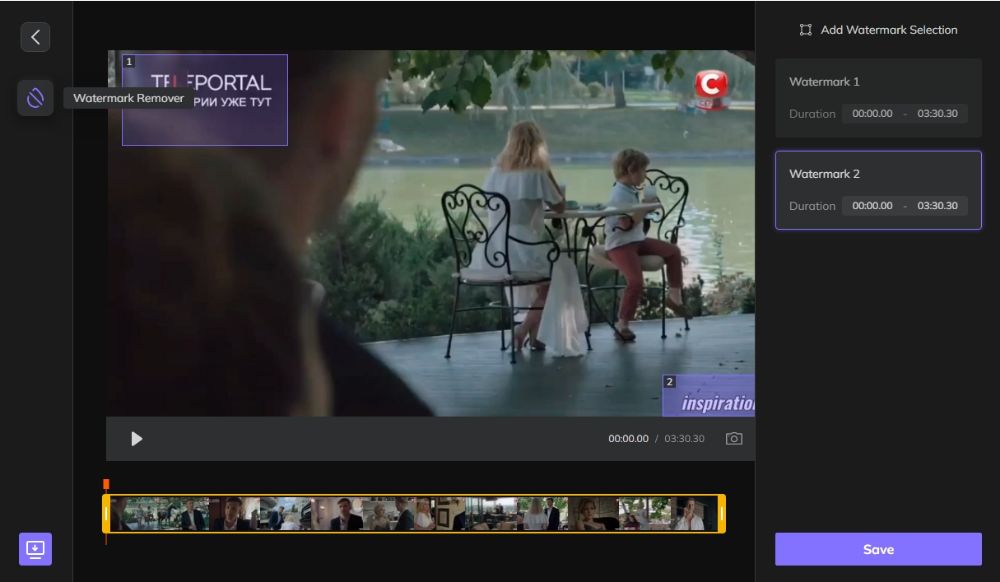
Одна из лучших онлайн-программ для удаления водяных знаков с видео, которая не ухудшает качество файла, а все действия производятся за минуту.
Как убрать вотермарку с видео:
- На официальном сайте выберите онлайн-версию редактора и загрузите видео.
- На экране отобразится выделенная область фиолетового цвета, переместите ее на нужный участок.
- Добавьте дополнительные квадраты, если требуется, чтобы скрыть все нежелательные надписи.
- Нажмите «Save» («Сохранить») и дождитесь окончания загрузки.
- Плюсы:
- можно выбирать продолжительность скрытия логотипа;
- есть версия для ПК;
- не нужно регистрироваться в сервисе, если размер загружаемого файла не более 20 Мб;
- можно выбрать русский язык интерфейса.
- Минусы:
- нельзя импортировать файлы больше 20 Мб в бесплатной версии;
- без подписки ролик загружается медленнее;
- поддерживает больше форматов в Pro-версии.
Делаем видео без водяного знака на телефоне
Для обработки видео, хранящихся в смартфоне, подойдут мобильные редакторы. Но качество итогового файла заметно страдает, если сравнивать с программами для ПК. Главный плюс — скорость удаления логотипов.
Inshot
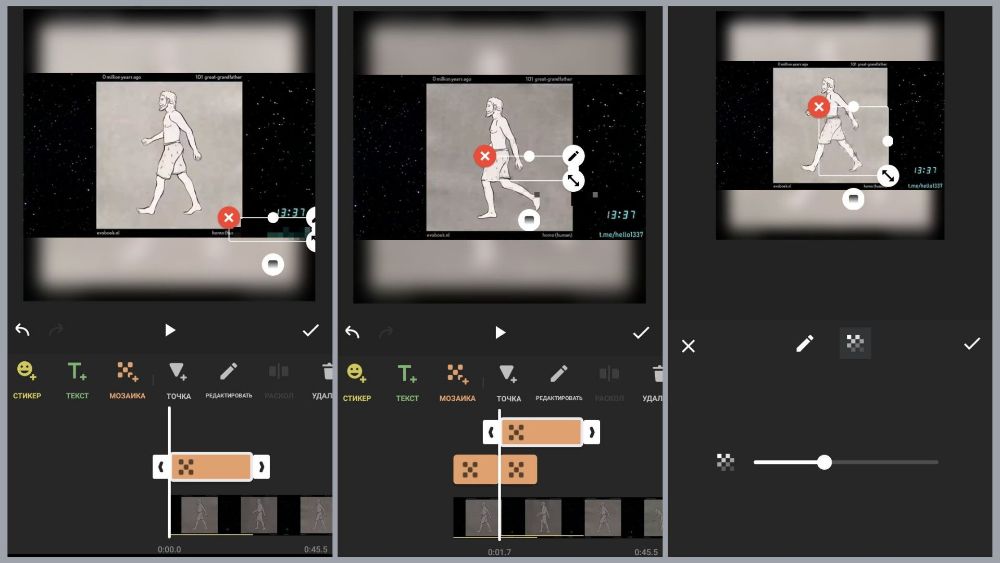
Убрать значок Тик Ток на видео или любой другой логотип полностью не получится — только закрасить или наложить на него другие объекты. Зато это можно сделать даже в бесплатной версии.
Как отредактировать и сохранить видео без водяного знака:
- Выберите пункт «Видео», как откроете приложение, и загрузите файл из своей галереи.
- Кликните на «Стикер», далее — «Мозаика».
- Тапните два раза на шкале редактирования и выберите тип закрашивания — по текстуре (квадратики, точки, размытие, стекло) или форме (сердце, круг, овал, капля).
- Отрегулируйте плотность мозаики.
- Вместо «Мозаики» можно воспользоваться «Стикером» и наложить на вотермарку любой смайл.
- Нажмите «Сохранить», выберите качество видео и ждите полной загрузки.
Видео можно обрезать/кадрировать или воспользоваться функцией «Холст», если ненужная надпись находится в нижней или верхней части экрана.
- Плюсы:
- несколько способов удалить надписи и иконки;
- удобный интерфейс, в котором легко разобраться;
- подходит для Android и iOS;
- сохраняет в высоком разрешении.
- Минусы:
- в бесплатной версии остается вотермарка Inshot — чтобы его снять, необходимо посмотреть рекламный ролик;
- всплывающая реклама;
- долго экспортирует готовый ролик.
Ластик
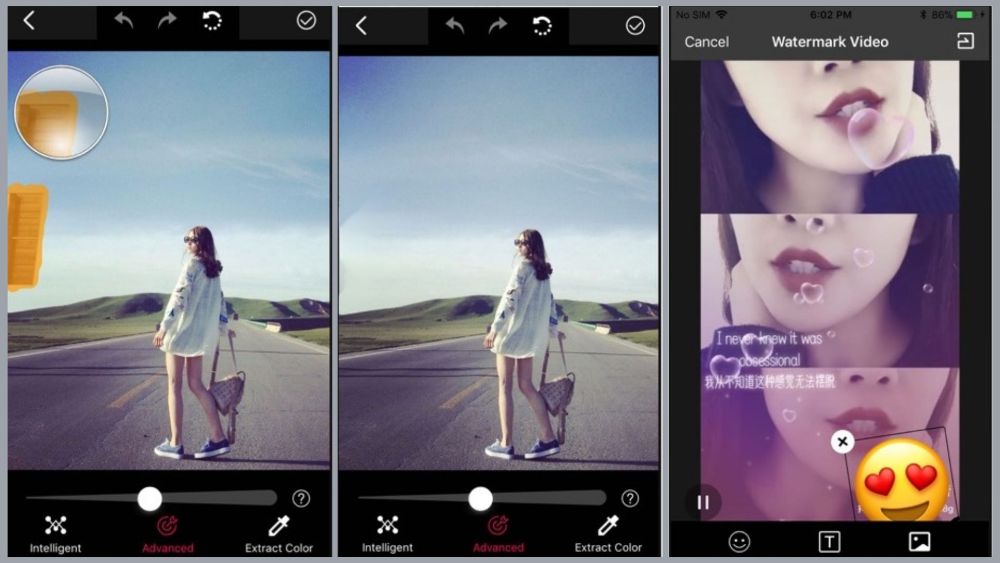
В приложении можно удалять вотермарки с изображений и видео, а также избавляться от ненужных элементов и объектов. Подходит только для iOS.
Как замазать надпись:
- Выберите пункт «Удалить водяной знак с видео» и загрузите файл из галереи.
- Переместите выделенную прямоугольную область на вотермарку.
- Щелкните «Галочку».
- Нажмите «Сохранить» и дождитесь окончания загрузки.
- Плюсы:
- простой интерфейс;
- удобное управление и быстрое удаление без лишних движений;
- удаляет вотермарки даже на сложных фонах.
- Минусы:
- мешает реклама — чтобы удалить ее, надо заплатить;
- нет версии для Андроид;
- платное приложение.
Вывод
Все сервисы и программы из статьи помогут вам избавиться от логотипа в ролике. Разница лишь в том, с какого устройства вы собираетесь работать, готовы ли оплачивать подписку и насколько идеальным должен получиться результат:
- Приложения для телефона предназначены для работы с однотонными участками, иначе результат будет неестественным. Зато это возможность убрать авторскую пометку за пару кликов, не выпуская телефон из рук.
- Тем, кто хочет добиться лучшего качества обработанного видео, но не хочет искать ссылки для скачивания софта на ПК, могут воспользоваться онлайн-сервисами. Чаще всего, они узкоспециализированные, т.е. заточены именно для удаления вотермарок.
- EasePaint Watermark Remover необходимо устанавливать на компьютер, но программа точно и автоматически убирает ненужные надписи благодаря нейросетям. VSDC — более сложное в освоении приложение, но размытое пятно практически незаметно в кадре.
Оптимальный вариант для работы — Экранная Студия, имеющая функционал по редактированию роликов и позволяющая вести записи видео с экрана. Простая, русскоязычная и главное — предлагающая несколько способов избавления от ненужной надписи, не ухудшая качество видео.
Источник: screenstudio.ru
Лайфхак: как убрать надпись с видео или логотип


Логотипы – неотъемлемая часть почти любого современного видеоролика. Так авторы пытаются защитить свои работы от скачивания и использования другими людьми. Борьба с плагиатом – это отлично, но иногда логотипы мешают просмотру видео, особенно если они яркие или очень крупные. И вот тогда каждый из нас задаётся вопросом: как удалить водяной знак с видео ? Переходите по ссылке: там вы найдете подробные инструкции и множество другой полезной информации. А ниже несколько простых советов для новичков о том, как удалить надпись с видео.
С помощью программы ВидеоМОНТАЖ
Это легко и быстро. Особенно для неопытных видеомонтажеров. Программа для удаления водяных знаков с видео скачивается за несколько минут. Интерфейс софта представлен полностью на русском языке, а значит можно забыть об онлайн-переводчиках. Все основные функции – под рукой, а готовое видео сохраняется в нескольких популярных форматах, как для ПК, так и для смартфона или соцсетей.
Итак, как убрать надпись с видео?
Обрезать
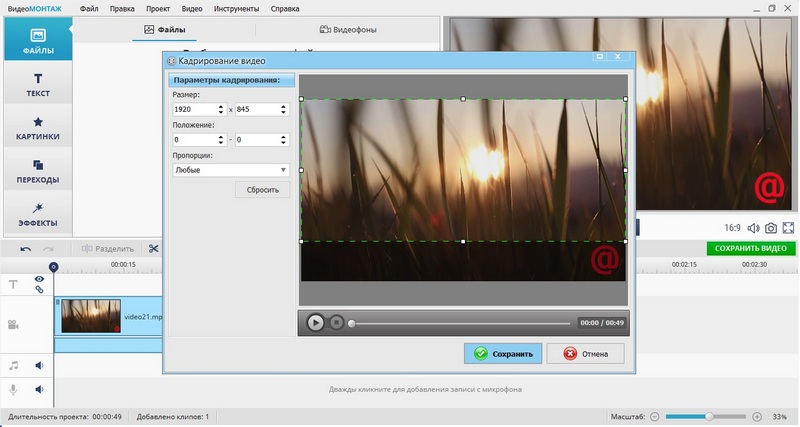
Самый простой способ. Подходит в том случае, если логотип находится в углу или с краю. Тогда хорошая идея — обрезать водяной знак на видео без потери качества. Загрузите видео, а после кликните по нему на таймлайне. На горизонтальной панели найдите опцию «Кадрирование видеоролика». Она находится поблизости с кнопкой ножниц. Щелкните по ней. На ролике появится светящаяся рамка.
Переместите ее так, чтобы логотип оказался вне выделенной зоны. Сохраните изменения. Если на изображении появились черные полосы вместо обрезанной части, кликните на иконку «Убрать черные полосы». Ищите ее рядом с «Кадрированием» на горизонтальной панели функций. Сохраните получившееся видео, кликнув на зелёную кнопку. Выберите нужный формат из предложенных вариантов.
При желании, настройте параметры качества изображения, размер кадра или объем файла.
Заменить логотип
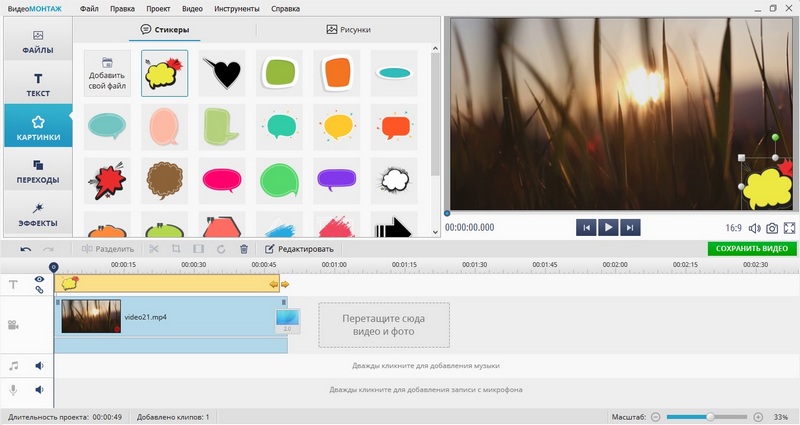
Как убрать вотермарку с видео, если значок слишком большой, находится близко к центру картинки или вам нельзя обрезать видеоряд? Можно его закрыть другим изображением или логотипом. На панели сбоку выбираем раздел «Картинки». Загружаем туда свой объект с ПК. Можно использовать форматы: JPG, PNG, GIF, TIFF и ряд других.
Если у вас нет подходящей картинки, можно выбрать из уже имеющихся в библиотеке значков. Затем перетаскиваете его на видео. На монтажном столе найдите логотип (он появится прямо над роликом). Растяните оранжевыми стрелками слой так, чтобы он совпадал с длительностью клипа. Новое изображение будет демонстрироваться в течение всего времени показа видео.
Убедитесь, что новый логотип находится поверх ненужного и полностью его перекрывает. Это можно сделать в окне предварительного просмотра. Можно сделать видеоролик еще эффектнее, расставив акценты на главных моментах. Как? Замедлить их!
Ищите подробный гайд как замедлить видео по ссылке. А мы продолжим разбираться с тем, как убрать водяной знак с видео в Windows 10, 11 или более ранних версиях другими способами.
С помощью Aiseesoft Video Converter Ultimate
Еще один вариант на русском языке. Но тут в бесплатной версии доступно сохранение только пяти отредактированных видео. Впрочем, тут можно попробовать еще один способ удаления логотипа.
Размытие
Как убрать текст с видео с помощью этого эффекта? Тоже довольно просто. Откройте вкладку «Инструменты». Выберите «Удаление водяных знаков с видео». Затем загрузите видеоклип.
Нажмите «Добавить область удаления водяных знаков». Появившийся квадрат наведите на ненужный элемент в кадре. Выберите область, которую необходимо размыть. Откорректируйте ее размеры с помощью рамки. Сохраните результат. На роликах с однотонным задним фоном, особенно светлым или темным, этот вариант смотрится отлично.
Для всех остальных лучше попробовать способы описанные выше.
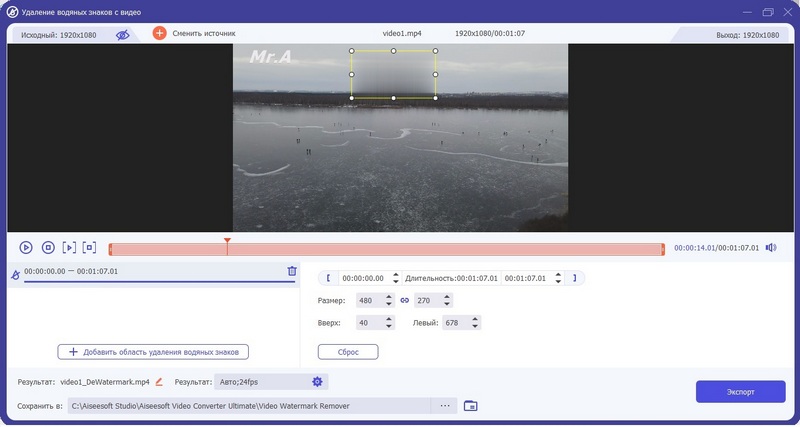
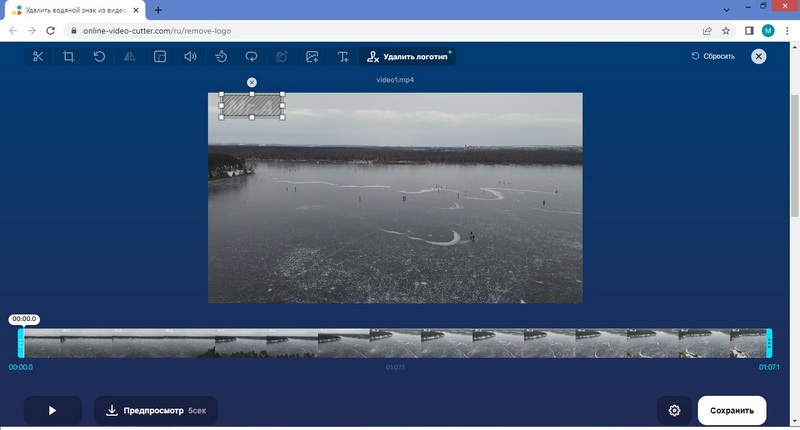
С помощью онлайн сервиса Video Cutter
Можно сэкономить время на скачивании программ и убрать логотип прямо в браузере тоже с помощью эффекта «Размытие». Интерфейс Video Cutter прост и понятен. Все функции представлены на панели сверху в пяти вкладках. Разберемся, как убрать водяной знак с видео онлайн.Выберите вкладку «Видео инструменты». В ней найдите пункт «Удалить логотип».
Загрузите видео с помощью кнопки «Открыть файл» в центре экрана. Найдите на компьютере необходимый ролик. Откройте его. Курсором выделите область, где находится логотип. На панели инструментов над видео выберите «Удалить логотип». Будьте готовы к тому, что изображение никак не изменится. Все результаты вы сможете увидеть уже после сохранения проекта.
Сохраните клип, нажав на соответствующую серую кнопку внизу. Готово. Теперь вы знаете, как удалить водяной знак с видео онлайн.
Подведем итоги
- Если изображение находится в углу или с краю видео, его удобнее обрезать или закрыть другим символом. Для этого используйте ВидеоМОНТАЖ. Интерфейс на русском, сам софт работает с разными форматами видео. Программа проста и понятна для новичков.
- Если фон видеоролика однородный и статичный, можно использовать метод размытия. Aiseesoft Video Converter Ultimate с этим отлично справится. Программа тоже на русском языке, с хорошим набором функций. Но необходимо помнить о лимитах. Бесплатная версия поможет в обработке только пяти видеороликов.
- И наконец, вариант для тех, кто предпочитает обработку онлайн. В сервисе Video Cutter есть функция размытия логотипа. Но сразу увидеть результаты обработки и внести, при необходимости, дополнительные изменения, не получится. Сначала придется загрузить готовое видео на ПК. А если результаты не понравились – начинать обработку повторно. Зато не нужно скачивать программу.
Последние два варианта с размытием логотипов больше подходят для видео со статичным однотонным фоном. Во всех остальных случаях лучше использовать более универсальные инструменты: обрезку или наложение другого символа. Впрочем, что выбрать, каждый решает сам.
Источник: chehov-vid.ru